Cum se actualizează firmware-ul pe un router TP-Link AC1750
Publicat: 2020-08-25
Nu vă puteți imagina o gospodărie în zilele noastre fără un router wireless. Routerele TP-Link sunt printre cele mai populare alegeri și AC1750, unul dintre cele mai populare modele de router TP-Link.
Cu toate acestea, acordați-i ceva timp și versiunea actuală de firmware a routerului dvs. va expira. Este în regulă, nu este nevoie să mergeți să cumpărați un nou router - faptul că AC1750-ul dvs. are nevoie de firmware nou nu înseamnă că aveți nevoie de un model nou.
Este posibil ca actualizarea firmware-ului pe routerul TP-Link AC1750 să nu aibă loc automat. Metoda manuală nu este la fel de simplă precum descărcarea unei aplicații de instalare care va face totul pentru tine.
Având în vedere acest lucru, iată cum să actualizați firmware-ul pentru TP-Link AC1750.
Descărcare și instalare
Legături rapide
Dacă actualizarea firmware-ului nu are loc automat pe router (ceea ce este o întâmplare oarecum obișnuită), va trebui să continuați și să o instalați manual. Sunt șanse ca dacă firmware-ul dvs. este învechit, routerul pur și simplu nu va funcționa.
Găsiți modelul
Nu accesați pagina de pornire TP-Link. Da, îl vei putea face să funcționeze din pagina de pornire, dar este mai ușor dacă cauți „tp link download center” în motorul tău de căutare. În centrul de descărcare, veți avea probleme în a găsi AC1750. Asta pentru că acesta este numărul de serie, nu numele real. Numele routerului AC1750 este Archer C7. Deci, sub intrarea Număr de model din Centrul de descărcare, tastați „archer c7”. Un rezultat ar trebui să apară sub Routere Wi-Fi de mai jos. Apasă-l.
Verificați versiunea hardware
În partea de sus a paginii următoare, vi se va solicita să alegeți versiunea hardware a routerului dvs. AC1750. Nu merge doar cu cel mai recent. Trebuie să verificați ce versiune hardware este routerul dvs.
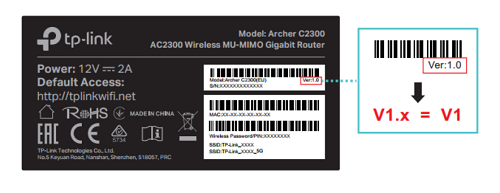
Pentru a găsi exact versiunea hardware în cauză, va trebui să vă referiți la eticheta de pe spatele sau din partea de jos a dispozitivului. Căutați numărul de serie și apoi găsiți intrarea care citește ceva de genul „ Ver: 1.0 ” sau orice alt număr. Aceasta reprezintă versiunea hardware a dispozitivului dvs. Dacă intrarea citește la fel ca exemplul menționat, selectați V1 în Centrul de descărcare.
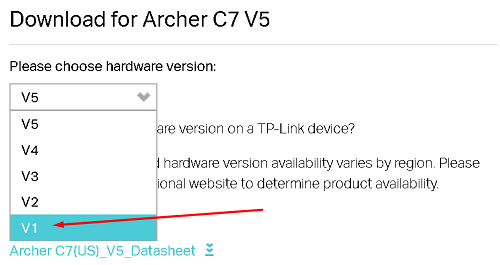
Descărcați firmware
Acum, derulați în jos pe aceeași pagină și alegeți ce pachet de firmware doriți să descărcați. Vă recomandăm să mergeți cu cea mai recentă actualizare, care va fi în partea de sus. Faceți clic pe linkul care are două săgeți îndreptate în jos lângă el. Pachetul de instalare va fi descărcat în folderul implicit de descărcare. Alternativ, browserul vă va întreba de unde doriți să descărcați firmware-ul. Acest lucru depinde în întregime de alegerea dvs.
Extrageți firmware
Indiferent de firmware-ul TP-Link pe care îl descărcați, acesta va fi sub forma unui fișier .rar sau .zip. Înainte de a-l instala, va trebui să îl dezarhivați/extrageți. Selectați locația la alegere când dezarhivați sau extrageți.

Conectați routerul
Aici lucrurile devin puțin diferite de ceea ce ați putea fi obișnuiți. Rețineți că instalați o actualizare de firmware pe un router care este separat de dispozitivul pe care îl utilizați. Nu poți avea cu adevărat o instalare pe care o faci pe dispozitivul tău cu un simplu dublu clic – firmware-ul merge la router, independent de dispozitivul pe care îl folosești pentru a-l instala.
Va trebui să vă conectați la pagina de administrare web TP-Link pentru AC1750. Vă puteți conecta la router printr-un fir sau fără fir. În general, este recomandat să utilizați un fir; cu toate acestea, o actualizare a firmware-ului se poate face și prin intermediul rețelei wireless.
Indiferent de metoda pentru care optați, trebuie să vă conectați la routerul menționat. Acest lucru se va întâmpla automat pentru metoda cu fir, în timp ce metoda fără fir vă va cere să găsiți routerul pe lista de conexiuni disponibile. Nu vă faceți griji, este la fel de simplu ca conectarea la orice rețea Wi-Fi cu care sunteți obișnuit.
Log in
Acum, deschideți browserul web preferat și accesați http://tplinkwifi.net. Aici, introduceți numele de utilizator și parola pentru modelul în cauză. Ar trebui să puteți găsi aceste informații pe eticheta modelului. Acreditările implicite (atât numele de utilizator, cât și parola) vor fi „admin”. Rețineți, totuși, că unele modele nu vor avea o parolă în mod implicit, așa că încercați să păstrați câmpul pentru parolă gol dacă „admin” nu funcționează.
Dacă v-ați schimbat deja numele de utilizator și parola, introduceți acele acreditări.

Instalarea actualizării
Acum, odată ce v-ați accesat cu succes routerul printr-un browser, este timpul să încărcați fișierul firmware pe care l-ați descărcat și să instalați noua actualizare de firmware. Pentru a face acest lucru, accesați Instrumentele de sistem . Pe această pagină, derulați în jos până când apăsați secțiunea Actualizare firmware sau Firmware . Apoi, selectați opțiunea Alegeți fișierul sau Răsfoiți . Va apărea o fereastră. Găsiți fișierul firmware pe care l-ați extras.
Încheiați făcând clic pe Upgrade . Dați timp de actualizare pentru instalare. Odată terminat, routerul va reporni și veți fi notificat.
Note Aditionale
Actualizarea firmware-ului poate sfârși prin a restabili routerul AC1750 la setările din fabrică. Aceasta înseamnă că toate ajustările pe care le-ați făcut vor fi anulate, dacă nu este dictat altfel de actualizarea firmware-ului. Din fericire, în cele mai multe cazuri, acesta este un caz simplu de schimbare a numelui de utilizator și a parolei routerului.
Rețineți că ar trebui să evitați utilizarea rețelei wireless pentru a vă actualiza routerul TP-Link AC1750. Rețelele Wi-Fi sunt mai puțin stabile decât cele cu fir și, dacă se întâmplă o întrerupere la mijlocul instalării, dispozitivul poate funcționa defectuos. Utilizați în schimb cablul Ethernet și conectați-l pur și simplu la dispozitivul pe care îl utilizați. Este un inconvenient minor și de moment, doar până când ați instalat actualizarea firmware-ului pe router.
Se actualizează TP-Link AC1750
Deși procesul de actualizare a firmware-ului pentru routerele TP-Link s-ar putea să fie puțin din parcul dvs. tipic de instalare a actualizării, totul este destul de logic și simplu. Suntem siguri că veți instala actualizarea firmware-ului rapid și fără probleme sau inconveniente.
Ai reusit sa o faci? Funcționează acum TP-Link AC1750 normal? Te-ai confruntat cu unele probleme care au avut nevoie de depanare? Anunțați-ne în secțiunea de comentarii de mai jos.
